Bir DVD'yi 1080p HD videoya dönüştürme en sevdiğiniz filmlerin ve TV programlarının keyfini daha yüksek kalite ve netlikle çıkarmanın harika bir yolu olabilir. Akıllı TV'niz gibi daha büyük bir ekranda izlemek için DVD koleksiyonlarınızın dijital kopyalarını oluşturabilirsiniz. Ancak, DVD'den HD'ye dönüştürme işlemi biraz zor olabilir. Mümkün olan en iyi kaliteyi elde etmek için belirli adımları izlemek ve doğru araçları kullanmak önemlidir. Bu gönderi, DVD'den HD'ye video dönüştürmenin temellerini gözden geçirecek ve başlamak için bazı ipuçları sağlayacaktır.
Bölüm 1. DVD'nin Çözünürlüğü Nedir?
DVD veya Digital Versatile Disc, filmler, müzik ve bilgisayar yazılımı gibi dijital verileri depolayan bir disk türüdür. İlk olarak 1995 yılında piyasaya çıkmış ve yüksek kapasitesi ve görüntü kalitesi nedeniyle popüler olmuştur.
DVD çözünürlüğü DVD oynatılırken ekranda görülen ayrıntıdır. Genellikle bir görüntüyü oluşturan küçük noktalar olan piksellerle ölçülür. Bir DVD'nin çözünürlüğü, diskin türüne ve kullanılan video kodlamasına göre değişir.
En yaygın DVD çözünürlüğü 720x480 NTSC formatı için piksel veya 720x576 PAL biçimi için pikseller. Standart tanım olarak da bilinir. Bu DVD çözünürlüğü, görüntü kalitesini ve dosya boyutunu dengeleyerek DVD'lerin çoğu cihazda saklanmasını ve oynatılmasını kolaylaştırır.
Ancak, Yüksek Çözünürlüklü (HD) videonun ortaya çıkmasıyla, DVD çözünürlüğünün modası geçti. 1080p çözünürlüğü destekleyen Blu-ray diskler, yüksek kaliteli video içeriği için tercih edilen format olarak büyük ölçüde DVD'lerin yerini almıştır. Yine de DVD'ler, özellikle internet hızlarının yavaş veya güvenilmez olduğu bölgelerde, düşük maliyetleri ve taşınabilirlikleri nedeniyle popüler olmaya devam ediyor. Genel olarak, DVD'de film veya diğer video içeriklerini izlemek isteyenler için DVD çözünürlüğü önemlidir.
Bölüm 2. DVD'leri 1080p HD Videolara Dönüştürmenin Kolay Yolu
Piyasadaki birçok farklı DVD'den HD'ye dönüştürücü, DVD'leri kopyalamanıza ve kalitelerini yükseltmenize yardımcı olabilir. En popüler olanlardan bazıları şunlardır: AVAide Video Dönüştürücü, AnyMP4 DVD Ripper, El Freni ve daha fazlası.
Dönüştürme işlemine başlamadan önce, istediğiniz çıktı biçimini ve çözünürlüğü destekleyen, kullanıcı dostu, güvenilir bir program seçmelisiniz. Bu bölüm, DVD'nizi 1080p HD videoya nasıl dönüştüreceğinizi göstermek için kullanımı kolay AVAide Video Converter'ı örnek olarak alır.

ÜCRETSİZ DENE Windows 7 veya üstü için
 Güvenli indirme
Güvenli indirme
ÜCRETSİZ DENE Mac OS X 10.12 veya üstü için
 Güvenli indirme
Güvenli indirmeAşama 1AVAide Video Converter'ı bilgisayarınıza indirin ve başlatın. DVD'nizi bilgisayarın DVD sürücüsüne yerleştirin. Bu DVD'den HD'ye dönüştürücü, hem şifrelenmiş hem de şifrelenmemiş DVD'leri kopyalamanıza olanak tanır. Ayrıca, ihtiyacınıza göre DVD'leri 1080p HD, 4K, 5K ve hatta 8K videolara dönüştürebilir. Tıklamak Dosya Ekle veya + DVD'nizi yüklemek için
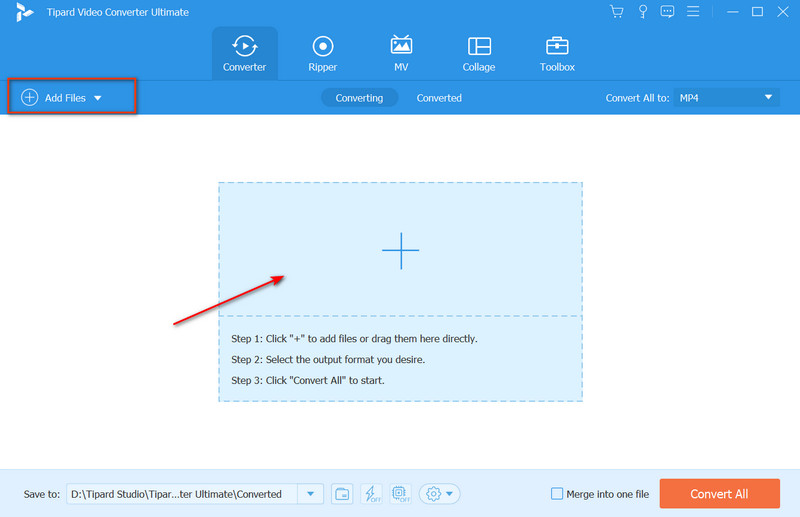
Adım 2DVD'niz yüklendiğinde, Düzenlemek DVD'nizi düzenlemek ve optimize etmek için düğme. Örneğin, DVD'yi istediğiniz gibi kesebilir, kırpabilir veya döndürebilir, görüntü ve ses efektlerini özelleştirebilir, filtreler uygulayabilir, filigran ekleyebilir, altyazıları değiştirebilir ve daha fazlasını yapabilirsiniz.

Aşama 3açılır listesinden bir 1080p HD video formatı seçin. Tümünü Şuna Dönüştür. Çoğu durumda, MP4 veya AVI gibi çeşitli aygıtlar ve ortam yürütücülerle yaygın olarak uyumlu bir biçim seçmelisiniz. Bu adımda çıktı video kalitesini, çözünürlüğü, kare hızını, bit hızını ve daha fazlasını kontrol edebilirsiniz. Bundan sonra, tıklayın Hepsini dönüştür için düğme DVD'nizi dönüştürün 1080p HD videoya.

Bölüm 3. HandBrake Kullanarak Bir DVD'yi 1080p HD Videoya Ücretsiz Dönüştürme
DVD'nizi ücretsiz olarak HD kalitesine dönüştürmek istediğinizde, açık kaynaklı DVD ripper'a da güvenebilirsiniz. El freni. Bu ücretsiz DVD'den HD'ye video dönüştürücü, Windows, macOS ve Linux cihazlarıyla uyumludur. DVD'leri 1080p HD videolara dönüştürmek için size uygun bir yol sunar. Ayrıca size yardımcı olabilir videoları çevir. Düşük çözünürlüklü DVD'leri yüksek kaliteli hale getirmek için HandBrake'i resmi sitesinden indirebilir ve aşağıdaki adımları takip edebilirsiniz.
Aşama 1DVD'nizi bilgisayarın sürücüsüne yerleştirin ve HandBrake'i açın. DVD'nizi Kaynak Seçimi sekme. HandBrake'in ticari olarak kopya korumalı DVD'leri dönüştüremediğini unutmayın.

Adım 21080p, modern HD video için standarttır. Ancak, DVD'niz 480p veya 720p gibi daha düşük bir çözünürlükteyse, videoyu ne kadar yükseltirseniz geliştirin, HandBrake kullanarak gerçek 1080p kalitesine ulaşamayabilirsiniz. Dönüştürmek istediğiniz DVD başlıklarını ve bölümleri seçin, ardından tıklayın. Encode'u Başlat DVD'nizi daha yüksek kaliteye dönüştürmek için.

Bölüm 4. DVD'yi HD Videoya Dönüştürmeye İlişkin SSS
VLC, bir DVD'yi 1080p HD videoya dönüştürebilir mi?
Evet. DVD'nizi bilgisayarın sürücüsüne yükleyin ve VLC'yi başlatın. Medya menüsünü tıklayın ve Dönüştür/Kaydet'i seçin. Medya Aç iletişim kutusunda, DVD'nizi Disk sekmesi altına eklemek için Gözat'a tıklayın. Ardından, Profil'den bir 1080p HD formatı seçin. Bundan sonra, DVD'nizi VLC'de bir HD videoya dönüştürmek için Başlat düğmesine tıklayabilirsiniz.
DVD'leri dönüştürmek için en iyi format nedir?
DVD'leri dönüştürürken, MP4, AVI, MKV veya MOV gibi çoğu medya oynatıcının, platformun ve cihazın destekleyebileceği popüler bir video formatı seçmelisiniz.
Bir DVD'yi 4K'ya nasıl yükseltirsiniz?
önerilenleri kullanabilirsin AVAide Video Dönüştürücü Düşük kaliteli bir DVD'yi kolayca 4K, 5K veya 8K videoya dönüştürmek için yukarıdaki Çözünürlüğünü yükseltebilir, daha fazla ayrıntı ekleyebilir, görüntüyü keskinleştirebilir ve çıktı kalitesini iyileştirmek için başka optimizasyonlar yapabilir.
Bu yazı esas olarak nasıl yapılacağı hakkında konuştu DVD'yi 1080p HD videoya dönüştürme. Yukarıdaki iki yöntemi izleyerek, yüksek kaliteli sonuçlar elde edebilir ve en sevdiğiniz filmlerin ve TV şovlarının keyfini daha iyi bir görsel deneyimle çıkarabilirsiniz.
DVD Disk/Klasör/ISO görüntü dosyasını çeşitli biçimlerde kopyalamak ve dönüştürmek için en iyi araç.




